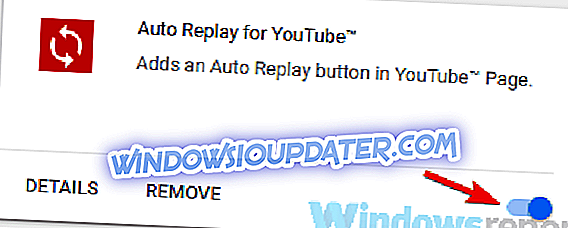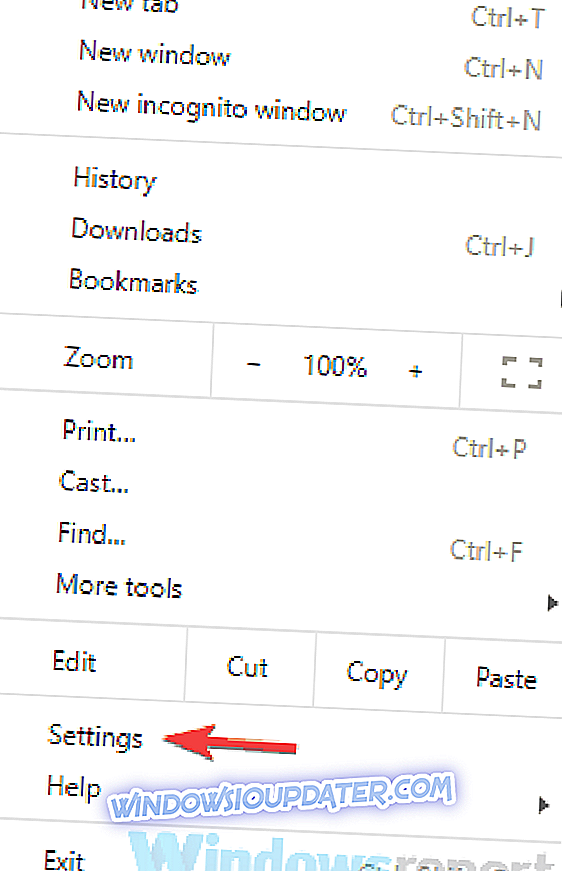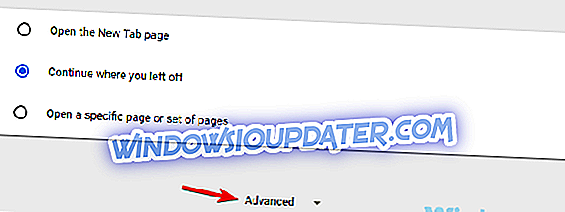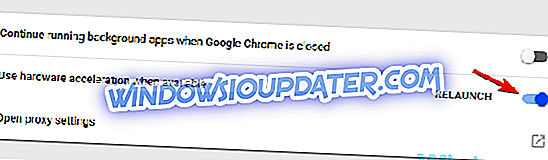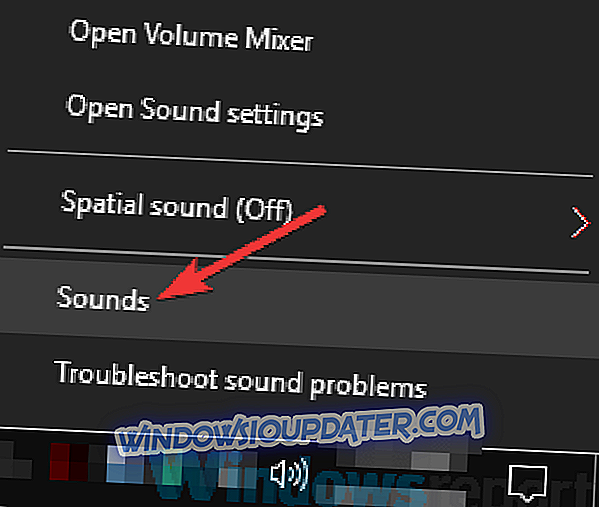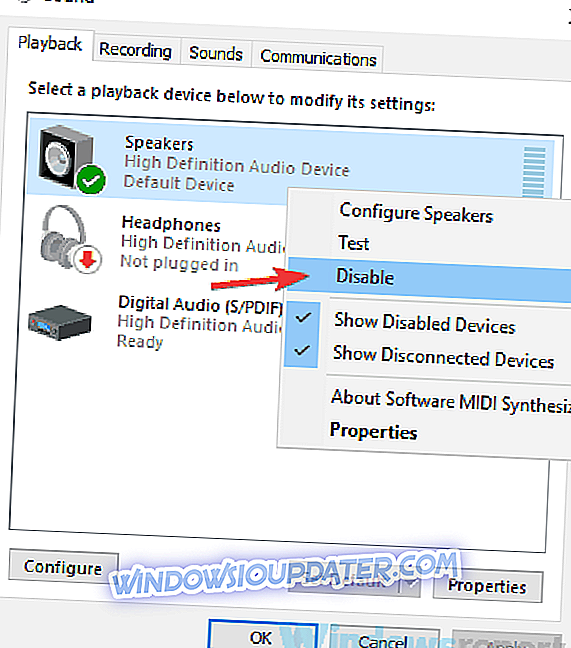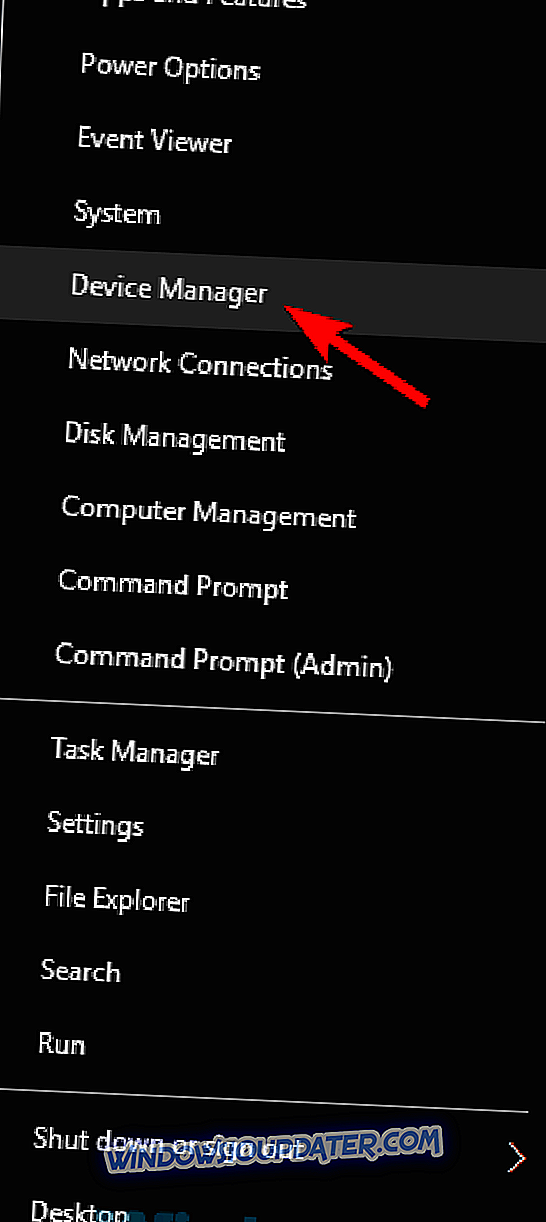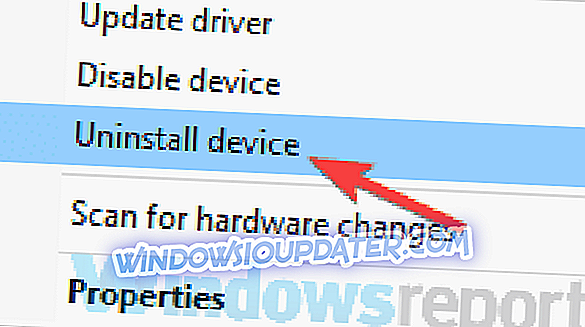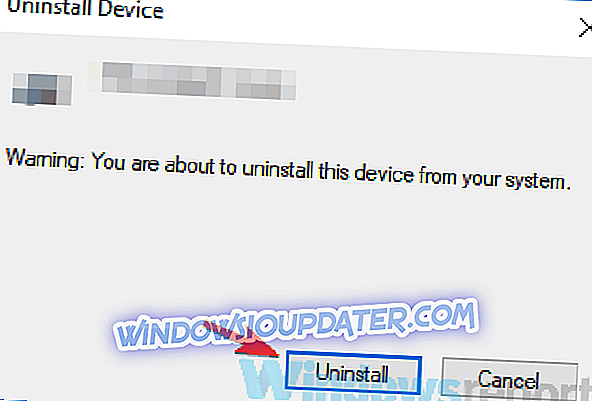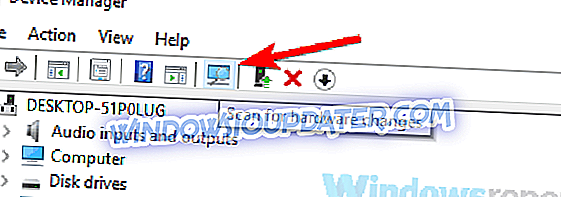Miramos videos de YouTube a diario, pero a veces los videos de YouTube no se reproducen en Windows 10. Esto puede ser un gran problema, pero hay una manera de solucionar este problema, y hoy vamos a mostrarle cómo.
Hay varios problemas de YouTube que puede encontrar, y hablando de problemas, aquí hay algunos problemas que los usuarios informaron:
- Los videos de YouTube de Windows 10 no reproducen Chrome, no funcionan Chrome: si este problema aparece en Google Chrome, intente desactivar la función de aceleración de hardware. Muchos usuarios informaron que esto les funcionó, así que asegúrese de probarlo.
- Los videos de YouTube no reproducen Firefox, en la computadora portátil, en ningún navegador, Edge - A veces, este problema puede ocurrir en cualquier navegador debido a sus extensiones. Ciertas extensiones pueden interferir con su navegador, así que asegúrese de encontrarlas y deshabilitarlas.
- Los videos de YouTube no reproducen un error, se muestra la pantalla en negro de Chrome, pero puede escuchar el sonido . Este problema puede aparecer si sus controladores no están actualizados. Para solucionar el problema, actualice los controladores a la última versión y verifique si eso resuelve el problema.
- Los videos de YouTube no se cargan, comienza : a veces los videos de YouTube no se inician o cargan en absoluto. Esto puede ser un gran problema, pero esperamos que lo arregle con una de nuestras soluciones.
Los videos de YouTube no reproducirán Windows 10
- Actualiza tus drivers
- Revisa tu antivirus
- Deshabilitar complementos
- Deshabilitar la aceleración de hardware
- Desactiva tu dispositivo de reproducción
- Vuelva a instalar su navegador
- Vuelva a instalar sus controladores de audio
- Instalar paquete de características de medios
Solución 1 - Actualice sus controladores
Si los videos de YouTube no se reproducen en su PC, el problema podría ser los controladores de su tarjeta gráfica. Varios usuarios informaron que este problema fue causado por controladores desactualizados, y para solucionar el problema, solo tiene que actualizarlos.
Para hacerlo, solo necesita encontrar un modelo de su tarjeta gráfica y encontrar el controlador adecuado en el sitio web del fabricante. Después de descargar el controlador, instálelo y verifique si el problema sigue ahí.
La descarga manual de controladores a veces puede ser una tarea tediosa, especialmente si no sabe cómo encontrar y descargar los controladores necesarios. Sin embargo, siempre puede utilizar herramientas de terceros como TweakBit Driver Updater para descargar los controladores más recientes. Esta herramienta encontrará automáticamente las versiones correctas del controlador, lo que le mantendrá a salvo de descargar e instalar las incorrectas.
- Obtenga ahora Tweakbit Driver Updater
Esta aplicación es bastante simple de usar, y al usarla, debería poder actualizar todos sus controladores con solo un par de clics.
Solución 2 - Revise su antivirus

En algunos casos, este problema puede aparecer debido a su antivirus. Tener un buen antivirus es importante, pero a veces su antivirus puede interferir con su sistema y causar varios problemas. Si los videos de YouTube no se reproducen en Windows 10, el problema podría ser la configuración de su antivirus.
Varios usuarios informaron problemas con el antivirus ESET y la configuración de SSL / TLS, pero después de desactivar esta función, el problema se resolvió. Incluso si no usa el antivirus ESET, intente deshabilitar ciertas funciones y verifique si eso ayuda.
Como alternativa, es posible que tenga que deshabilitar todo el antivirus o simplemente desinstalarlo. Si eliminar el antivirus soluciona el problema, tal vez debería considerar cambiar a un software antivirus diferente. Existen muchas herramientas antivirus excelentes en el mercado, pero si desea una protección máxima que no interfiera con su sistema, le sugerimos que pruebe Bitdefender .
Bitdefender es ahora el mejor antivirus del mundo con una gran cantidad de características de seguridad. La protección en tiempo real, VPN, optimización, escaneo de múltiples capas y muchos más transformarán su computadora en una verdadera fortaleza.
- Descargue Bitdefender Antivirus 2019 con un descuento especial del 35%
Solución 3 - Deshabilitar complementos
Muchos usuarios utilizan varios complementos para mejorar la funcionalidad de su navegador. Sin embargo, a veces estos complementos pueden causar problemas, pero puede solucionarlos simplemente desactivándolos. Para saber qué complemento está causando un problema, debe hacer lo siguiente:
- Haga clic en el icono Menú en la esquina superior derecha y seleccione Más herramientas> Extensiones .

- Ahora deberías ver una lista de tus extensiones. Haga clic en el pequeño interruptor al lado del nombre de la extensión para deshabilitarlo. Repita esto para todas las extensiones en la lista.
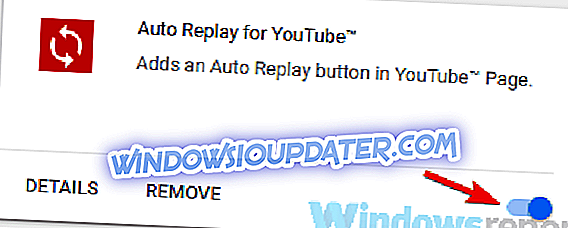
- Después de deshabilitar todas las extensiones, reinicie Chrome y verifique si el problema sigue ahí.
Ahora comprueba si el problema sigue ahí. Si el problema no aparece, intente habilitar las extensiones una por una hasta que logre recrear el problema. Una vez que encuentre la extensión problemática, elimínela y verifique si el problema se ha resuelto.
Tenga en cuenta que esta solución puede ser ligeramente diferente según el navegador que esté utilizando, pero debería poder deshabilitar las extensiones realizando pasos similares.
Solución 4 - Deshabilitar la aceleración de hardware
Si los videos de YouTube no se reproducen en Windows 10, el problema podría ser la aceleración del hardware. Esta es una característica útil que le permite obtener un mejor rendimiento al usar su GPU para renderizar. Desafortunadamente, esta función también puede causar varios problemas, pero puede solucionarlos simplemente deshabilitando esta función:
- Haga clic en el botón Menú en la esquina superior derecha y elija Configuración en el menú.
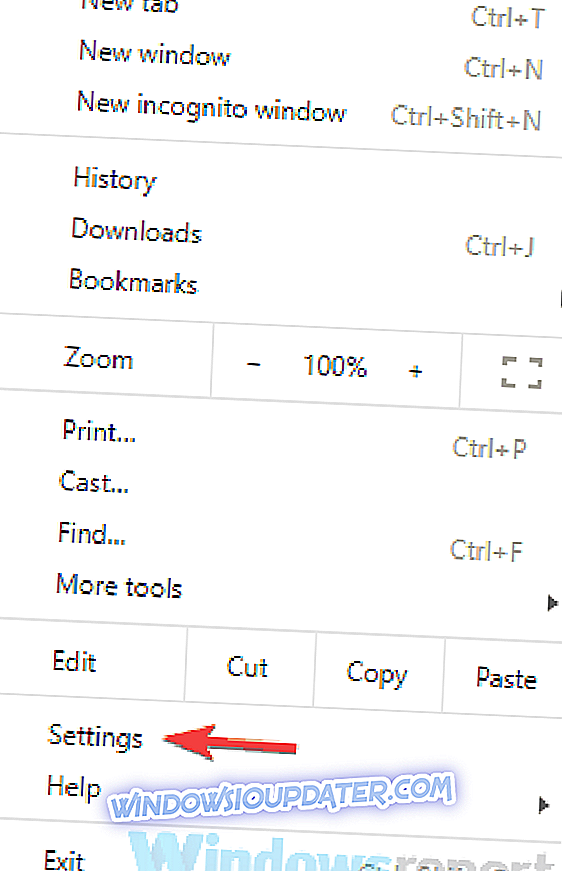
- Cuando se abra la pestaña Configuración, desplácese hacia abajo y haga clic en Avanzado .
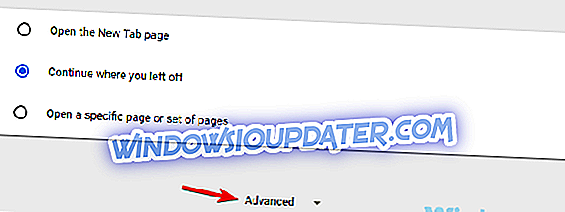
- Localice la sección Sistema y desmarque Usar aceleración de hardware cuando esté disponible .
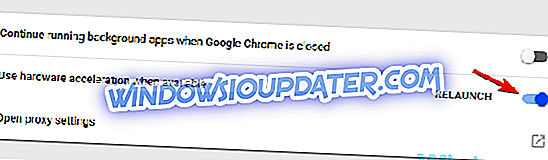
Después de deshabilitar esta función, verifique si el problema sigue ahí. Tenga en cuenta que estas instrucciones solo funcionarán en Chrome. Otros navegadores también tienen una función de aceleración de hardware disponible, y debería poder desactivarla utilizando métodos similares.
Solución 5 - Deshabilite su dispositivo de reproducción
Según los usuarios, a veces los videos de YouTube no se reproducen debido a fallas en su dispositivo de reproducción. Estos fallos pueden ocurrir por varias razones, pero puede solucionarlos simplemente deshabilitando su dispositivo de reproducción. Esto es bastante simple de hacer, y puedes hacerlo siguiendo estos pasos:
- Haga clic con el botón derecho en el icono de volumen en la barra de tareas y elija Sonidos en el menú.
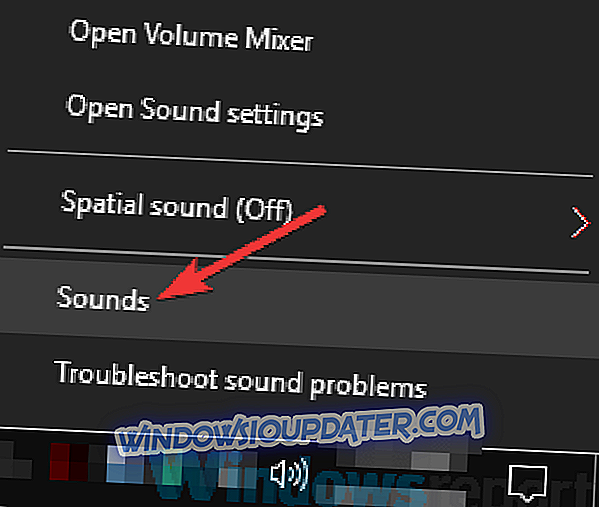
- Vaya a la pestaña Reproducción y localice sus dispositivos de audio predeterminados. Haga clic derecho en él y elija Deshabilitar en el menú.
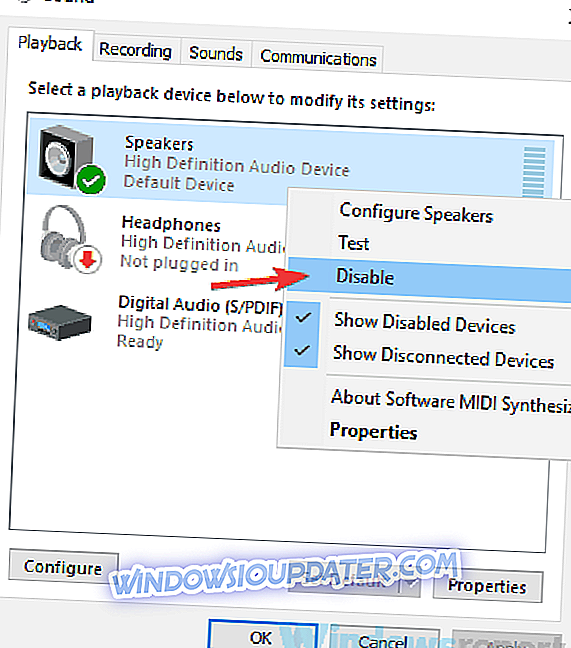
- Espere unos momentos, vuelva a hacer clic con el botón derecho en el dispositivo de audio predeterminado y elija Activar en el menú.
Después de hacer eso, verifique si el problema sigue ahí. Varios usuarios informaron que deshabilitar el dispositivo de reproducción predeterminado solucionó el problema, así que asegúrese de intentarlo.
Solución 6 - Reinstale su navegador
Si los videos de YouTube no se reproducen en su PC, es posible que el problema haya sido causado por su navegador. A veces puede haber algunos fallos en su navegador, y una forma de solucionar el problema es reinstalarlo.
Hay varios métodos que puede usar para reinstalar el navegador y la mejor manera de hacerlo es usar un software de desinstalación como Revo Uninstaller . En caso de que no esté familiarizado, el software de desinstalación eliminará la aplicación seleccionada de su PC, pero también eliminará todos los archivos y entradas de registro asociados con ella.
- Obtener Revo Unistaller Pro versión
Como resultado, será como si la aplicación nunca se hubiera instalado en su PC. Una vez que elimines tu navegador, descarga la última versión e instálala. Después de hacer eso, verifique si el problema sigue ahí.
Solución 7 - Reinstale sus controladores de audio
Según los usuarios, este problema puede aparecer a veces debido a los controladores de audio. Sus controladores a veces se pueden corromper, y eso causará que este y muchos otros problemas aparezcan. Varios usuarios afirman que solucionaron el problema simplemente reinstalando sus controladores de audio.
Esto es bastante simple de hacer, y puedes hacerlo siguiendo estos pasos:
- Presione la tecla de Windows + X para abrir el menú de Win + X. Ahora elija el Administrador de dispositivos de la lista de resultados.
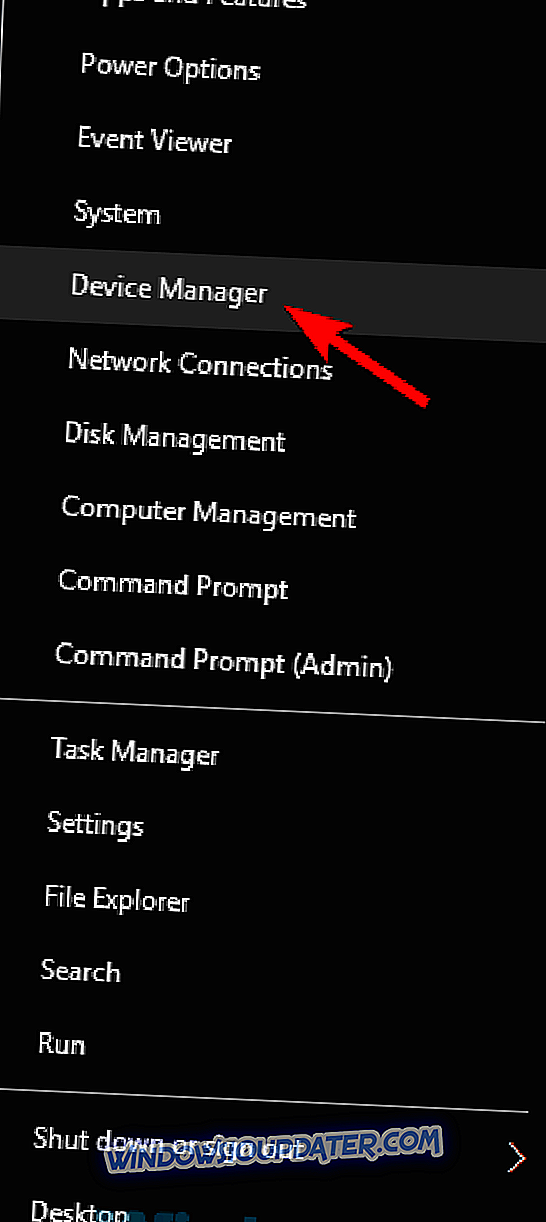
- Localice su controlador de audio, haga clic derecho y elija Desinstalar dispositivo .
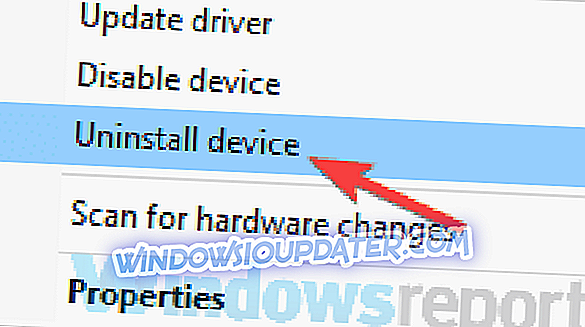
- Cuando aparezca el cuadro de diálogo de confirmación, marque Eliminar software de controlador para este dispositivo, si está disponible. Ahora haga clic en Desinstalar .
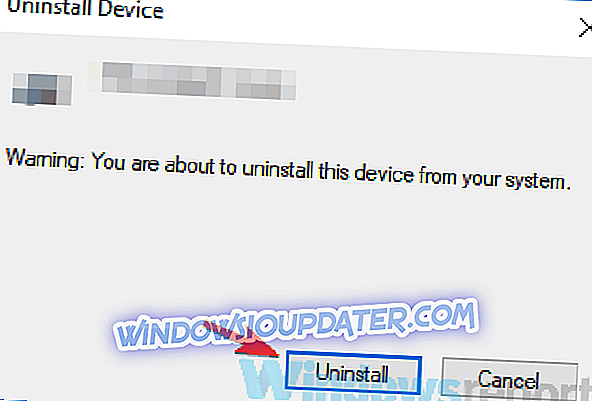
- Después de desinstalar el controlador, haga clic en Buscar el icono de cambios de hardware y el nuevo controlador se instalará automáticamente.
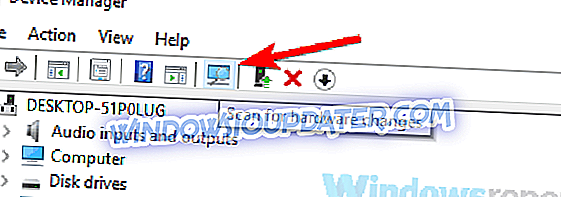
Una vez que se instale el controlador predeterminado, verifique si el problema sigue ahí. Varios usuarios informaron que este método les funcionó, así que asegúrese de probarlo.
Solución 8 - Instalar paquete de características de medios
A veces, este problema puede aparecer si no tiene instalados los componentes de medios necesarios. De hecho, varios usuarios informaron que los videos de YouTube no se reproducirán debido a que faltan componentes multimedia.
Las versiones europeas y coreanas de Windows 10 no tienen Media Feature Pack disponible, y eso puede llevar a varios problemas multimedia. Sin embargo, siempre puedes descargar los archivos necesarios manualmente. Para hacerlo, simplemente descargue Media Feature Pack del sitio web de Microsoft e instálelo.
Una vez que se haya instalado el paquete de características de medios, verifique si el problema sigue ahí.
Si los videos de YouTube no se reproducen en su PC, el problema podría ser la aceleración de sus controladores o hardware. Si esto no resuelve su problema, no dude en probar cualquier otra solución de este artículo.